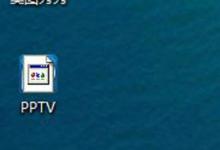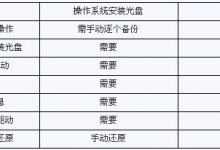win8系统怎么刻录光盘?win8刻录光盘详细图文步骤
来源:好再见网 2015-07-22 10:38:20
win8自带了一个刻录光盘的功能,好多朋友不会使用win8系统自带的刻录光盘功能,今天专家就为大家带来win8刻录光盘详细图文步骤。感兴趣的朋友可以一起看看。
win8怎么刻录光盘?
选择要刻录的文件或文件夹,光标选中,在菜单栏选择“共享”选项卡,点击“刻录到光盘”

此时弹出光驱放入空白盘后等待一会,出现“刻录光盘”对话框,选择“用于CD/DVD播放机”

点击 “下一步”;开始复制文件到光驱,要几分钟制完毕后,在下角,桌面会弹出“你有等待写入到光盘的文件”

点击气球,进入到“DVD RW 驱动器”窗口里,点击“管理”选项卡中的“结束刻录”,选择下一步;选名称、速度,可默认

完成后,光驱弹出,刻录结束

本文标签:
上一篇 : 到底要不要升级Win10?不同人群要区别看
下一篇 : Win10系统下怎么给电脑设置双屏显示?